ขอแนะนำ Windows 8: คู่มือฉบับสมบูรณ์สำหรับ Windows Store
Windows StoreคือคำตอบของRedmondสำหรับApple Store และ Google Play (Apple Store and Google Play)ผู้ใช้สามารถเยี่ยมชมเพื่อดาวน์โหลด แอป Windows 8 ใหม่ และอัปเดตแอปที่มีอยู่ ในขณะที่Storeมีสินค้าค่อนข้างน้อย ณ ตอนนี้ ข้อเสนอต่างๆ จะขยายตัวขึ้นเมื่อฐานผู้ใช้(user base)เติบโตขึ้น
อย่างไรก็ตาม เป็นคุณสมบัติใหม่ที่น่าตื่นเต้นที่ควรสร้างความสนใจอย่างมาก เป็นของใหม่ทั้งหมดและอาจสร้างความกังวลให้กับผู้ใช้บางคนได้ หากคุณไม่แน่ใจว่าจะเริ่มต้นจากตรงไหน โปรดอ่านคำแนะนำโดยละเอียดเกี่ยวกับWindows Store
วิธีเข้าถึง Windows Store
ในการไปที่Storeคุณจะต้องไปที่หน้าจอเริ่ม (Start)หากต้องการเรียนรู้วิธีเข้าถึงข้อมูลทั้งหมด โปรดดูบทช่วยสอนนี้: 7(Seven)วิธีในการเข้าถึงหน้าจอเริ่มต้น(Start Screen)ในWindows 8(Windows 8)
เมื่อ หน้าจอ เริ่ม(Start)โหลดขึ้น ให้ค้นหา ไทล์ Store หรือ(tile or search)ค้นหา เป็นเฉดสีเขียวที่ค่อนข้างสว่าง ดังนั้นมันจึงยากที่จะพลาด คลิก(Click)หรือกดเลือกไทล์เพื่อเข้าสู่Store

วิธี เรียกดู แอ พ (Apps)Windows 8(Browse Windows 8) ใน Store
เมื่อคุณไปที่Storeคุณสามารถเลือกดูได้โดยเลื่อนหน้าจอไปทางซ้ายหรือขวา บนเดสก์ท็อปหรือแล็ปท็อป(desktop or laptop)คุณสามารถเลื่อนโดยใช้แถบเลื่อน(scroll bar)ที่ด้านล่างของหน้าต่างหรือล้อเลื่อน(scroll wheel)ของเมาส์ บนอุปกรณ์พกพา คุณสามารถเลื่อนโดยการปัดหน้าจอ
แอพถูกจัดเป็นหมวดหมู่ หากต้องการดูเนื้อหาทั้งหมดของหมวดหมู่ คุณสามารถคลิกหรือแตะชื่อหมวด(category title)หมู่ หากต้องการดูตัวเลือกฟรีที่มีคะแนนดีที่สุด ให้คลิก ไทล์ "ฟรียอดนิยม"("Top Free")ใต้หมวดหมู่ที่กำหนด

แต่ละแอพจะมีไทล์ของตัวเองซึ่งแสดงชื่อคะแนน และราคา(rating and price)หากมี คลิก(Click)ที่ไทล์เพื่อดูข้อมูลเพิ่มเติมเกี่ยวกับแอพ
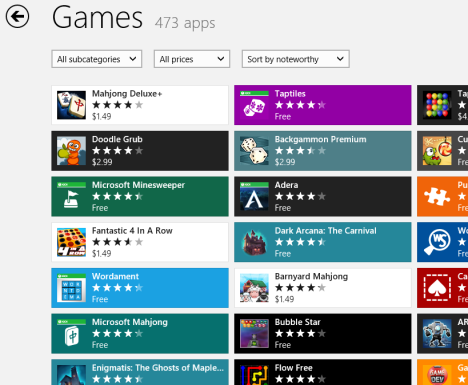
วิธีค้นหาแอ พ (Apps)Windows 8 ใน Store
หากคุณไม่ได้สนใจที่จะท่องเว็บและเพียงแค่ต้องการค้นหาแอพเฉพาะ ให้เริ่มพิมพ์ชื่อแอพที่คุณต้องการจากหน้าจอ หลักของ Store หากคุณกำลังอยู่ในมุมมองประเภทหรือกำลังดูแอป คุณจะต้องคลิกหรือแตะลูกศรย้อนกลับที่มุมซ้ายบน(left corner)ของหน้าจอเพื่อถอยกลับ เมื่อคุณพิมพ์คำค้นหา(search query)แล้ว ให้คลิกหรือแตะ โลโก้ รูปแว่นขยาย(magnifying glass logo)บนแถบค้นหาหรือกด(search bar or press) Enter

ตรวจสอบรายการผลลัพธ์สำหรับแอปที่คุณเลือก หากต้องการติดตั้ง ให้ทำตามบทช่วยสอน

วิธีการติดตั้งแอ พ (Apps)Windows 8 จาก Store
ค้นหา(Locate)แอพที่คุณต้องการติดตั้งโดยเรียกดูหรือค้นหาผ่านการเลือก เมื่อคุณพบแอป ให้คลิกหรือแตะไทล์ของแอปเพื่อเข้าถึงหน้าของแอป คลิก(Click)หรือ กดเลือก "ติดตั้ง"("Install.")

หน้าแอพจะปิดโดยอัตโนมัติและStoreจะฝากคุณกลับไปที่เพจที่คุณเคยอยู่ก่อนที่จะเลือกไทล์แอ(app tile)พ คุณจะสังเกตเห็นที่มุมบนขวา(right corner)ว่าแอปกำลังติดตั้งอยู่จริงๆ คุณไม่จำเป็นต้องรอในStoreเพื่อติดตั้งแอป คุณสามารถสลับไปยังแอปอื่นหรือเดสก์ท็อป(Desktop)ได้และจะไม่รบกวน
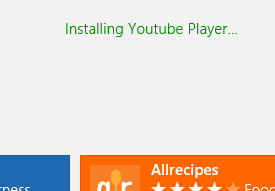
Storeจะแจ้งเตือนคุณด้วยข้อความเมื่อติดตั้งแอพ
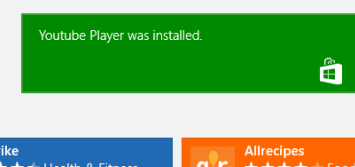
วิธีอัปเดตแอ พ (Apps)Windows 8 ของคุณ(Your Windows 8) ใน Store
Store จะตรวจสอบ การอัปเดตของแอพที่คุณติดตั้งเป็นประจำทุกวัน หากคุณเคยเปิด หน้าจอ เริ่ม(Start)และเห็นตัวเลขตัวหนาบน ไทล์ Storeแสดงว่าคุณมีการอัปเดตที่พร้อมใช้งาน คลิก(Click) หรือกดเลือกไท ล์เพื่อเปิดStore

คลิกหรือกดเลือกลิงก์"อัปเดต" ที่ ("Updates")มุมบนขวา(right corner)ของหน้าต่างStore

คลิก(Click)หรือแตะแต่ละแอพที่คุณต้องการอัปเดต เมื่อเลือกแอพที่จะอัปเดตเสร็จแล้วคลิกหรือกด เลือก (click or tap) "ติดตั้ง"("Install.")

แถบความคืบหน้าจะแจ้งให้คุณทราบเมื่อมีการดาวน์โหลดและติดตั้ง(download and install) การอัปเด ต อีกครั้ง(Again)คุณไม่จำเป็นต้องค้างคาสำหรับขั้นตอนนี้ เมื่อเริ่มต้นแล้ว การอัปเดตจะติดตั้งในพื้นหลังในขณะที่คุณทำงาน

บทสรุป
แม้ว่า Windows Storeจะแตกต่างจาก Windows Store ที่เคยมีอยู่ใน(Windows)อดีต แต่ก็ไม่ใช่คุณสมบัติที่น่ากลัวหรือน่ากลัวเลย Microsoftได้ทำงานที่ยอดเยี่ยมในการทำให้การเรียนรู้และใช้งานง่ายขึ้น คุณจะไม่มีปัญหาในการค้นหาและติดตั้งชุดแอปเพื่อให้คุณสนใจ
ตามที่ระบุไว้ก่อนหน้านี้ ข้อเสนอในปัจจุบันมีน้อย โดยเฉพาะอย่างยิ่งเมื่อเปรียบเทียบกับตลาดของคู่แข่ง แต่ไม่ได้หมายความว่าจะไม่มีอะไรให้ดู แม้กระทั่งตอนนี้ก็มีแอปเกม ศิลปะ โซเชียล และเพลง(music apps) ที่ยอดเยี่ยมมากมาย รวมถึงยูทิลิตี้ที่มีประโยชน์ ใช้เวลาในการท่องเว็บ แอปจำนวนมากใช้งานได้ฟรีและมีให้ ทุก คนสนใจ(interest everyone)
หลังจากที่ได้รู้จักStoreแล้ว คุณคิดอย่างไรกับมัน? คุณพบแอพดีๆ ที่คุณต้องการแชร์กับ ชุมชน 7 Tutorialsหรือไม่? แจ้งให้เราทราบในความคิดเห็นด้านล่าง
Related posts
คู่มือฉบับสมบูรณ์ในการตรึงทุกอย่างไว้ที่หน้าจอเริ่มของ Windows 8.1
ขอแนะนำ Windows 8: คู่มือฉบับสมบูรณ์เกี่ยวกับวิธีใช้แอปอีเมล
คู่มือฉบับสมบูรณ์สำหรับแอพ Weather ใน Windows 8 & 8.1
ขอแนะนำ Windows 8: คู่มือฉบับสมบูรณ์เกี่ยวกับวิธีใช้แอพ People
ขอแนะนำ Windows 8: คู่มือฉบับสมบูรณ์สำหรับแอปปฏิทิน
วิธีการเปิด Disk Defragmenter ใน Windows (12 วิธี)
วิธีการเปลี่ยนภาษาใน Firefox บน Windows and Mac
9 วิธีในการลบโปรแกรมเดสก์ท็อปและแอพ Microsoft Store ใน Windows
วิธีการใช้มุมมองใน File Explorer Windows 10 อย่างมืออาชีพ
วิธีการเปิดใช้ File Explorer Dark Theme ใน Windows 10
คู่มือการปรับแต่ง Windows 8 สำหรับผู้ใช้พีซีแบบดั้งเดิม
17 แอพ Windows 10 ที่ดีที่สุดฟรีใน Microsoft Store
11 สิ่งที่คุณสามารถทำได้ใน Microsoft Store สำหรับ Windows
วิธีเรียนรู้ประเทศที่มีแอพ Windows Store ให้บริการ
วิธีการพิมพ์บทความโดยไม่ต้องโฆษณาในเบราว์เซอร์ที่สำคัญทั้งหมด
วิธีที่จะทำให้ Google search engine ของฉันใน Microsoft Edge
ขอแนะนำ Windows 8: คู่มือฉบับสมบูรณ์สำหรับแอปส่งข้อความ
วิธีการเริ่มต้นใน Microsoft Edge Windows 10 (12 วิธีที่)
9 วิธีในการเปิด Microsoft Store ใน Windows -
7 วิธีในการย่อเล็กสุดและเพิ่มแอพใน Windows 10
